Полезные функции браузера Google Chrome
Для тех пользователей, кто привык работать в браузерах Internet Explorer или Mozilla Firefox, поначалу не совсем понятно как использовать Google Chrome из-за его минималистичного интерфейса.
При запуске программы видна только адресная строка, а где остальные кнопки непонятно.
Полезные функции браузера
Оказывается все спрятано в кнопке Настройка.
При нажатии на эту кнопку открывается меню, где можно найти довольно интересные функции, которые встроены в Google Chrome.
Например, можно создать ярлык приложения.
Допустим, Вы хотите сразу с рабочего стола открыть свой сайт. Это будет самостоятельное приложение.
Для этого откройте подменю Инструменты и щелкните по строке «Создать ярлыки приложения…».
Затем в новом окне выберите, где будет находиться ярлык и щелкните по кнопке «Создать».
После запуска ярлыка сайт откроется в новом окне браузера.
Продолжаем обзор функций браузера Google Chrome.
Браузер Chrome позволяет осуществлять поиск в адресной строке.
По умолчанию поиск выполняется в поисковой системе Google. Но Вы можете выбрать любую другую поисковую систему, к которой привыкли.
Возьмем для примера поисковую систему Yandex.
Для этого откройте меню Настройка и выберите команду «Параметры».
Откроется начальное окно настройки параметров.
Нажмите на кнопку «Управление поисковыми системами» и откроется другое окно, в котором можно установить поисковую систему по умолчанию.
Щелкните по строчке справа «Использовать по умолчанию».
После того как Вы выбрали поисковик, закройте окно.
Теперь поиск будет осуществляться именно в Яндексе.
Таким же образом Вы в любой момент сможете изменить поисковую систему на более удобную.
Как закрепить вкладку
В процессе работы, как правило, открывается много различных вкладок. Вы можете закрепить нужную вкладку. Это бывает полезно, когда некоторые вкладки у Вас постоянно открыты.
Для этого сделайте следующее:
- 1. Щелкните правой клавишей мыши по нужной вкладке.
- 2. В контекстном меню щелкните по строке «Закрепить вкладку».
Вкладка превратится в значок, и будет находиться в крайнем левом положении.
Вызов диспетчера задач
Оказывается в браузере есть свой встроенный диспетчер задач.
Он покажет, какую память потребляет каждая вкладка, а также можно посмотреть какие ресурсы процессора расходуются.
Для быстрого вызова диспетчера задач используйте сочетание клавиш Shift+Esc.
Встроенный калькулятор google
Вы можете использовать адресную строку браузера в качестве калькулятора. Он пригодится для быстрых и не очень сложных вычислений.
Делается это очень просто.
Наберите в адресной строке то выражение, которое надо вычислить и нажмите клавишу Enter.
В результатах поиска в первой строчке появится ответ.
Адресная строка google chrome
Разработчики программы вложили в адресную строку много дополнительных возможностей.
По сути дела адресная строка google обрабатывает поисковые запросы.
Как узнать погоду в любом городе мира?
Введите в адресную строку слово ПОГОДА и название города, а если нужно, то можно добавить страну, и нажмите клавишу Enter.
Как узнать часовой пояс?
Введите в адресную строку «часовой пояс Хабаровск».
Как перевести единицы измерения из одной системы в другую:
Введите нужные данные, например, «17 дюймов в см».
Таким же образом можно переводить единицы длины, массы, веса и тому подобное.
Чтобы найти значение какого-то слова или термина, напечатайте "define:", и нужное слово.
Будет произведен поиск по словарям.
А если Вы хотите посмотреть, как это слово трактуется на других сайтах, нужно написать "define", но уже без двоеточия.
Можно искать определения, как по отдельным словам, так и по словосочетаниям.
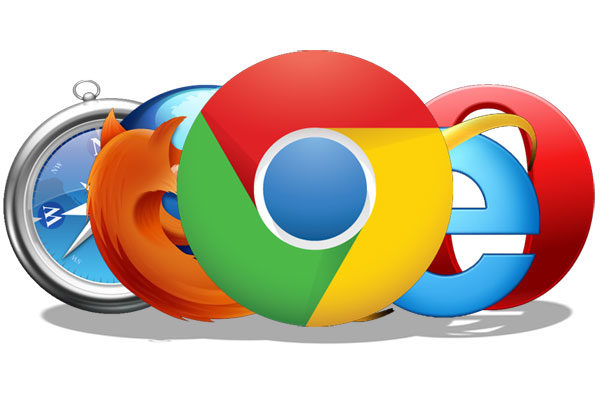
функции браузера Google Chrome
Конвертер валют
Чтобы пересчитать сумму в другой валюте, наберите в адресной строке, например, «17000 рублей в евро».
Если Вам нужна карта города, в который планируется поехать, то в адресной строке следует набрать слово «карта» и название города.
Можно добавить название улицы.
В общем, думаю, принцип поиска понятен.
Забивайте все, что Вам нужно в адресную строку и умный браузер выдаст адекватный ответ.
Удачи!





























Про калькулятор не знал. А удобная это штука на самом деле! А то каждый раз нужно было приложения вызывать
Оказывается "закрепление вкладки" очень полезная штука. Не знала, что такое можно делать. Конвертер валют мне тоже пригодился.
Я всегда пользовался браузером Opera, но как то через Гугл скачал себе Google Chrome и решил попользоваться. Это просто капец какой он быстрый! Никогда его не сотру)